如何更新打印机驱动?多种方法教你解决,全面指南
- 来源: 金舟软件
- 作者:Lyan
- 时间:2025-03-06 18:06:09
打印机是我们日常工作中不可缺少的设备之一,仅次于电脑。然而,大部分用户都会忽视掉保持更新打印机驱动的重要性。打印机众多异常问题中,80%以上的问题都能够通过更新打印机驱动的方式来解决,例如连接错误和打印速度缓慢等高发问题。
本文整理了全面更新打印机驱动的教程,能够在短时间内,且无需任何操作基础的情况下轻松更新打印机驱动。帮助用户了解如何通过更新打印机驱动来确保最佳效果,一起往下了解了解吧!
方法1:使用 Windows 更新打印机驱动
更新打印机驱动可以在Windows本地上很自信,只需要将打印机连接到电脑上,并且开启了 Windows 更新,那么 Windows 更新会自动为我们找到并安装适合的打印机驱动程序。具体操作如下:
①先将打印机的连接线插入电脑主机,并按下电源按钮启动打印机
②电脑上依次点击“开始”-“设置”-“更新与安全”
③在弹出的窗口,点击选择“检查更新”就可以了
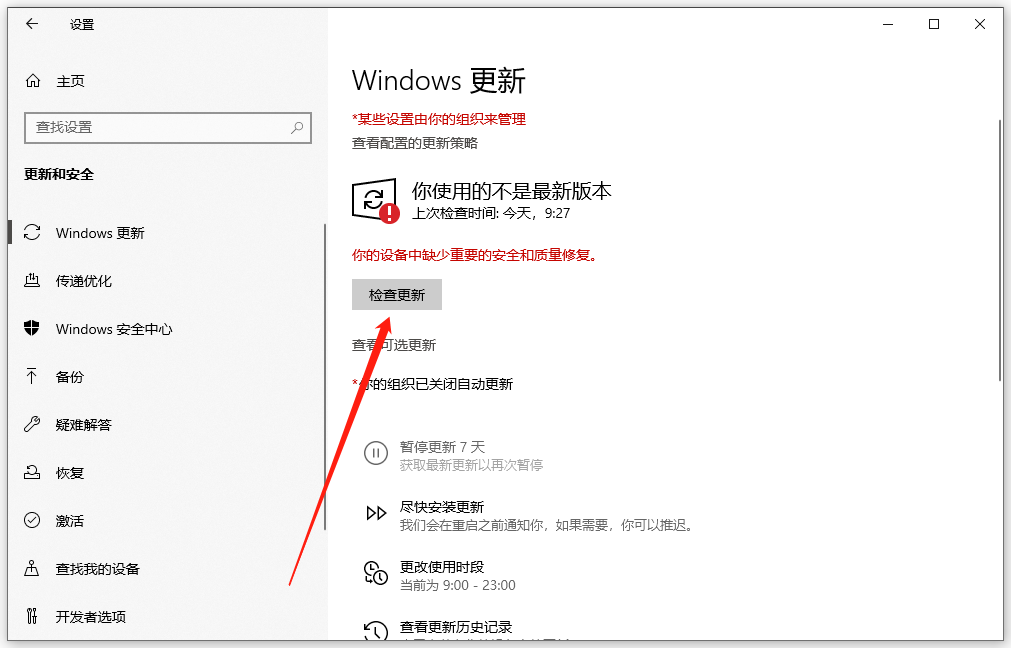
方法2:使用金舟打印机驱动修复软件更新打印机驱动
电脑运行打印机驱动修复软件,点击“立即检测”软件会自动检测匹配对应型号的驱动软件,然后点击修复或更新即可。
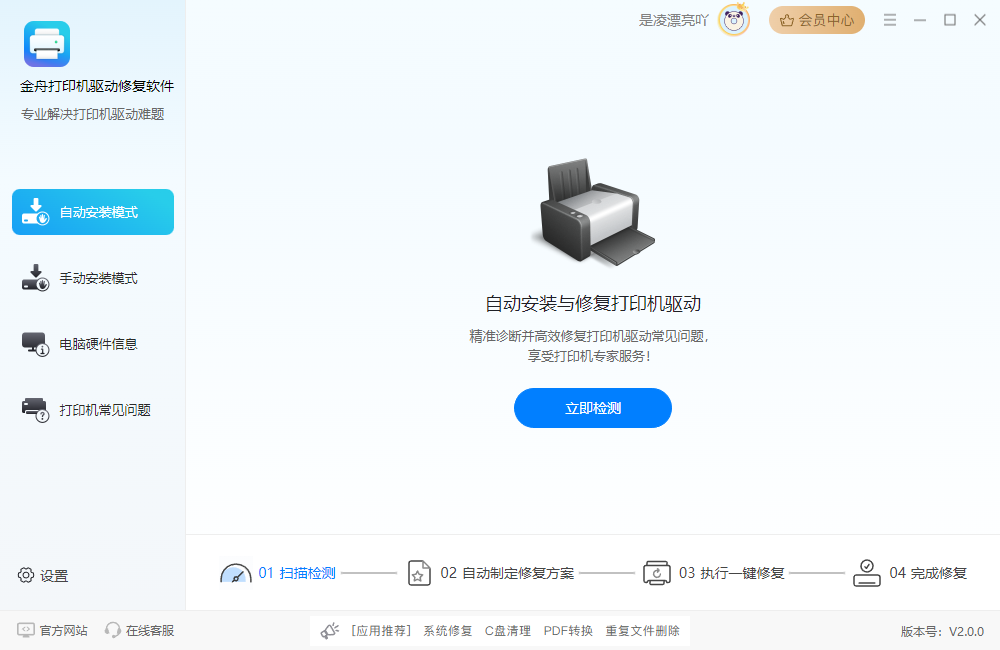
方法3:从官网提供的下载更新(覆盖法)
【下载】
Step1、首先,需要在恢复官网上下载符合自己的打印机型号的打印机驱动;
Step2、在结果页面中,选择自己的操作系统,然后点击下载按钮;
Step3、最后,需要运行驱动程序的安装文件,按照提示进行安装;
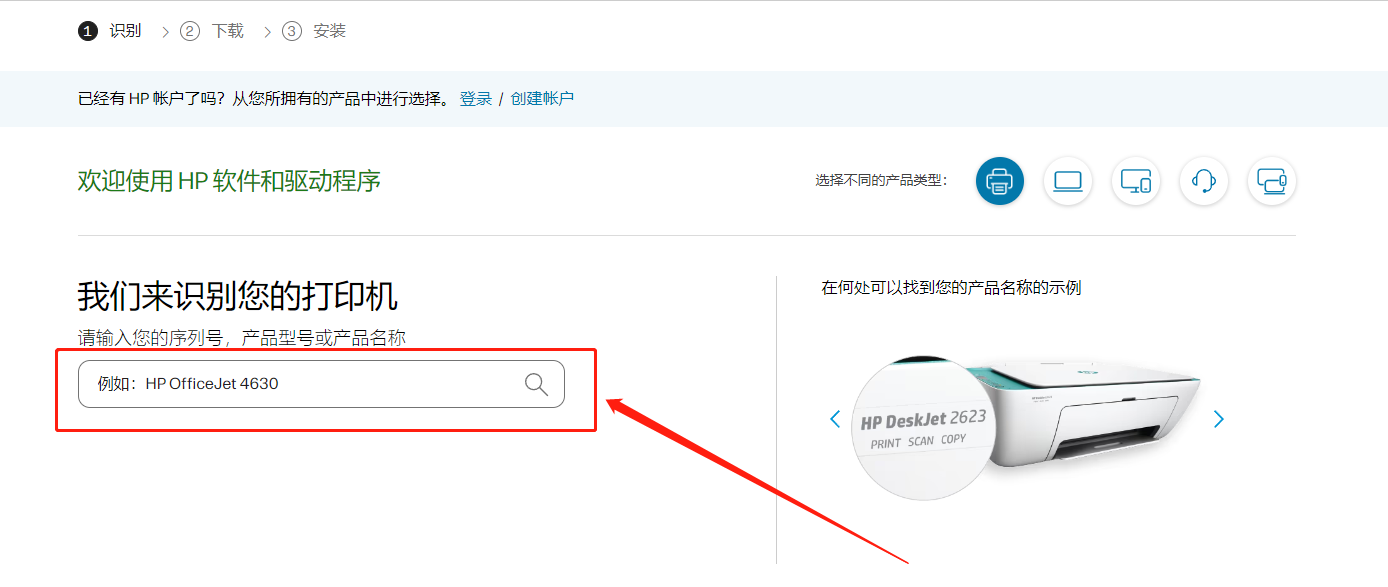
【安装步骤】
Step1、同意软件许可协议和隐私政策
Step2、选择安装类型,可以选择“典型”或“自定义”。典型安装会安装所有必要的组件和功能,自定义安装可以根据自己的需求选择安装哪些组件和功能
Step3、选择连接类型,可以选择“USB”或“无线”。USB连接需要使用USB线连接打印机和电脑,无线连接需要使用无线网卡连接打印机和电脑,并输入无线网络的名称和密码
Step4、等待安装完成,并按照提示进行测试打印
好了,以上就是关于如何更新打印机驱动的方法介绍了,大家可以根据自己的需要选择对应的更新方法。每种方法都能够轻松更新打印机驱动,不仅仅是更新,借助金舟打印机驱动修复软件我们可以轻松给电脑下载安装适合打印机驱动!更多精彩内容,请持续关注金舟软件!
推荐阅读:







































































































 官方正版
官方正版
 纯净安全
纯净安全








